Guide complet sur l'utilisation de FGL Pro sur Pokemon Go en 2019
Comment simuler la position GPS dans Pokemon Go en utilisant FGL Pro ? Si c'est le cas, vous êtes au bon endroit car voici le guide complet pour vous aider à apprendre comment utiliser FGL Pro pour Po
• Enregistré à: Solution Localisation Virtuelle • Solutions éprouvées
Pokemon Go est un jeu mobile en réalité augmentée (AR) qui vous permet de découvrir le monde qui vous entoure tout en capturant le Pokemon emblématique. Si vous souhaitez trouver et capturer des Pokémon en dehors de votre région et que vous ne pouvez pas y accéder physiquement, l'application Pokemon Go FGL Pro est très pratique. Avec l'aide de cette application, vous pouvez usurper/fausser votre position GPS dans Pokemon Go pour capturer le Pokemon sans quitter le confort de votre maison. Dans cet article, nous vous montrerons comment utiliser FGL Pro pour Pokemon Go sur les appareils Android.
Partie 1: A propos de FGL Pro
FGL Pro est l'application d'usurpation de position que vous pouvez utiliser pour falsifier votre position GPS sur les appareils Android. Grâce à cette application, vous pouvez modifier la position de votre appareil n'importe où. Vous serez heureux d'apprendre que l'application possède toutes les caractéristiques des applications de localisation gratuites et payantes disponibles sur internet. Plus important encore, elle fonctionne parfaitement avec de nombreuses applications, dont Pokemon Go à coup sûr.
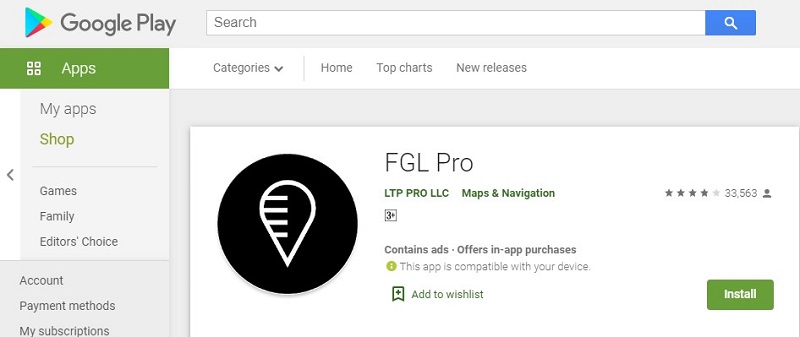
Voici ses principales caractéristiques -
- Il vous offre la possibilité de choisir un lieu dans le monde entier.
- Vous pouvez même partager votre fausse adresse avec votre famille et vos amis.
- Il s'agit d'une application de simulation d'emplacement facile à utiliser pour les utilisateurs d'Android.
- La meilleure fonction est de proposer des itinéraires partagés avec plusieurs options différentes comme la conduite, le changement de vitesse, la marche et bien d'autres - pour vous aider à cacher facilement votre position actuelle. GFL Pro est une application gratuite de simulation d'adresse que vous pouvez télécharger sur votre téléphone Android à partir de la boutique Google Play. Sinon, vous pouvez utiliser FGL Pro APK Pokemon Go depuis Internet sur votre téléphone Android.
Partie 2 : FGL Pro pour Pokemon Go : êtes-vous prêts ?
L'internet regorge d'applications de falsification de la localisation pour falsifier votre position GPS dans Pokemon Go. Donc, si vous vous demandez pourquoi ou pourquoi ne pas préférer FGL Pro pour faire votre travail, suivre les avantages et les inconvénients de cette application de fausse localisation vous aidera à vous décider.
2.1 Pourquoi choisir FGL Pro pour Pokemon Go ?
FGP Pro est l'une des meilleures applications de simulation d'emplacement pour les utilisateurs d'Android. Il existe un certain nombre de raisons pour lesquelles les gens le choisissent plutôt que d'autres applications de localisation factices. Voyons donc les avantages de l'utilisation de FGP Pro pour Pokemon Go sur les appareils Android
- téléchargement gratui - le premier et le plus important est le téléchargement gratuit sur le Google Play Store. Plus important encore, cette application gratuite offre toutes les fonctionnalités que la plupart des autres applications gratuites et payantes de faux repérage vous proposent.
- Facile à utiliser - Par rapport à d'autres applications de simulation d'emplacement, FGL Pro a rendu plus facile la falsification de l'emplacement de votre appareil afin que vous puissiez attraper Pokemon sans sortir de chez vous.
- Fonctionne très bien pour les applications - l'application fonctionne très bien pour Pokemon Go. En fait, elle fonctionne aussi pour d'autres applications comme une application de rencontre et une application de médias sociaux comme Snapchat.
2.2 Pourquoi les autres disent non à FGL Pro pour Pokemon Go ?
Malheureusement, le Pokemon Go de FGL n'est pas parfait pour tous. Il y a beaucoup de gens qui ne préfèrent pas l'utiliser pour les raisons suivantes -
- Nécessité de déclasser les services Google Play - vous devez télécharger l'ancienne version des services Google Play pour le modèle particulier de votre appareil afin de faire de la contrefaçon sans root.
- Contient des publicités - l'application n'est pas sans ajout et, au contraire, elle contient beaucoup de publicités qui peuvent vous frustrer facilement.
- Fails pour fonctionner comme il se doit - pour beaucoup d'utilisateurs, l'application a montré beaucoup de problèmes après une mise à jour. Certains utilisateurs se sont plaints qu'elle ne leur permettait pas de se connecter à Pokemon. Mais, si c'est le cas, elle n'attrape rien.
- Pas moyen de se débarrasser des publicités - l'application ne propose pas de plan d'abonnement mensuel pour éviter les publicités, contrairement à de nombreuses autres applications de faux emplacement.
- Long processus - vous devez passer par plusieurs étapes pour configurer l'application sur le téléphone Android.
Partie 3 : Comment utiliser FGL Pro sur Pokemon Go pour la simulation
Il est maintenant temps d'apprendre à utiliser FGL Pro pour falsifier la localisation GPS sur Pokemon Go. Il vous suffit de suivre les instructions ci-dessous pour bien faire le travail.
Étape 1 : Déclassement de la version des services Google Play
Pour commencer, vous devez déclasser la version de Google Play Services afin d'usurper l'emplacement sans root. La version recommandée est la 12.6.85 ou une version plus ancienne - cliquez ici pour télécharger l'ancienne version sur votre appareil.
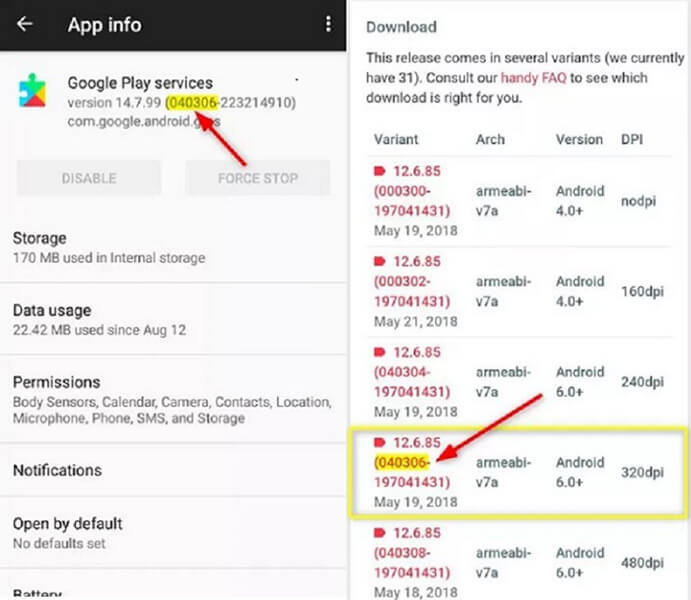
Étape 2 : Télécharger FGL Pro
Maintenant, allez sur le Google Play Store de votre appareil et recherchez FGL PRO pour le télécharger et l'installer. Ou recherchez Google Play FGL Pro sur le navigateur pour télécharger l'application.
Étape 3 : Éteindre Find My Device
Sur votre appareil Android, allez dans "Paramètres".>” Sécurité” > "Administrations des dispositifs" et ici, désactivez "Find My Device" (Trouver mon appareil) s'il est activé.
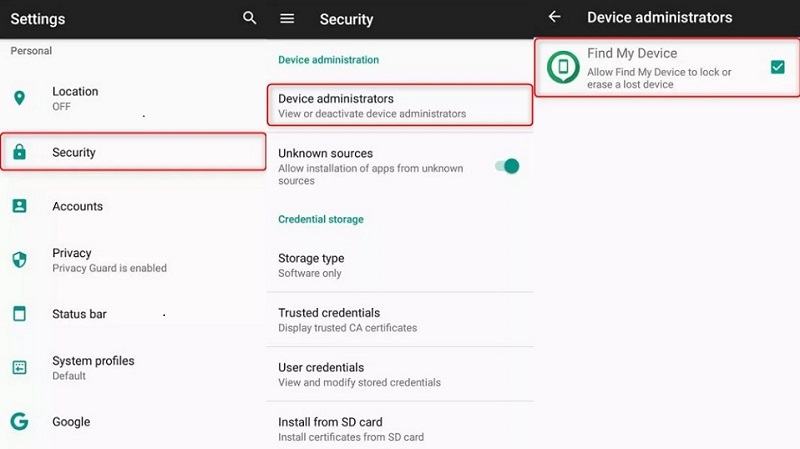
Étape 4 : Désinstaller les mises à jour des services Google Play
Sur votre appareil, allez dans "Réglages".>” Apps” > "Cliquez sur l'icône Menu" > Cliquez sur "Afficher le système" > "Services de Google Play". Maintenant, cliquez sur l'icône du menu et cliquez sur "Désinstaller les mises à jour".
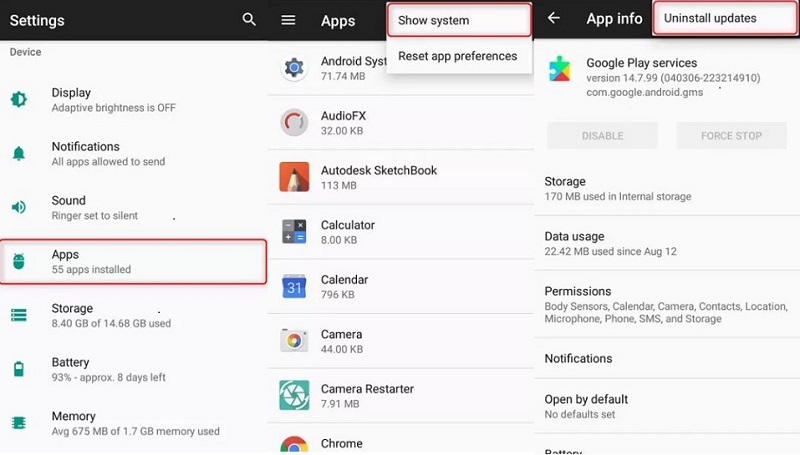
Étape 5 : Installer une ancienne version des services Google Play
Il est maintenant temps d'installer l'ancienne version de Google Play Services que vous avez téléchargée à l'étape 1. Sur votre appareil, allez à "Explorateur de fichiers" > "Dossier des téléchargements" > cliquez sur le fichier APK des services Google Play téléchargé. Une fenêtre contextuelle apparaîtra et vous devrez cliquer sur le bouton "Installer".
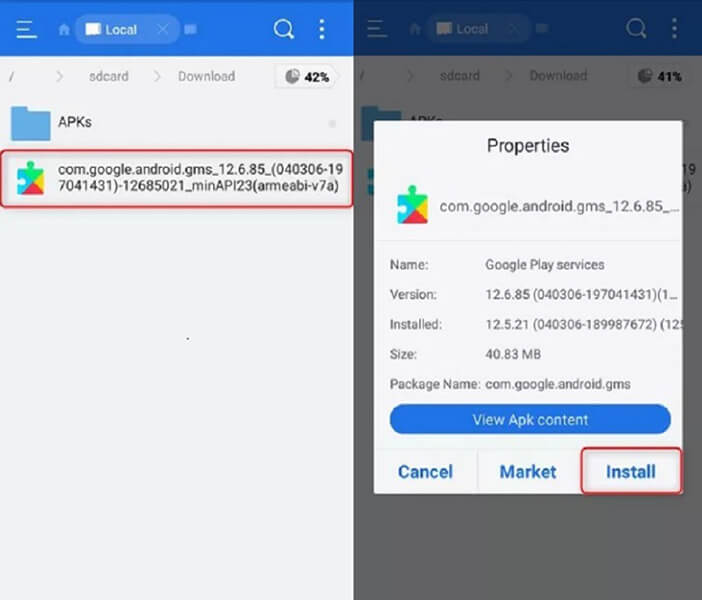
Étape 6 : Désactiver le Play Store de Google
Sur votre téléphone, allez dans "Paramètres".>” Apps” > "Cliquez sur l'icône Menu" > "Cliquez sur Afficher le système" > "Google Play Store" > "Désactiver".
Étape 7 : Lancer FGL Pro pour commencer à truquer votre localisation
Comme vous n'avez pas encore installé votre téléphone, vous devez utiliser une fonction de simulation de votre téléphone Android. Pour ce faire, allez dans "Options pour les développeurs".> "Sélectionner une application de localisation fictive" > Sélectionnez FGL Pro sur votre téléphone.
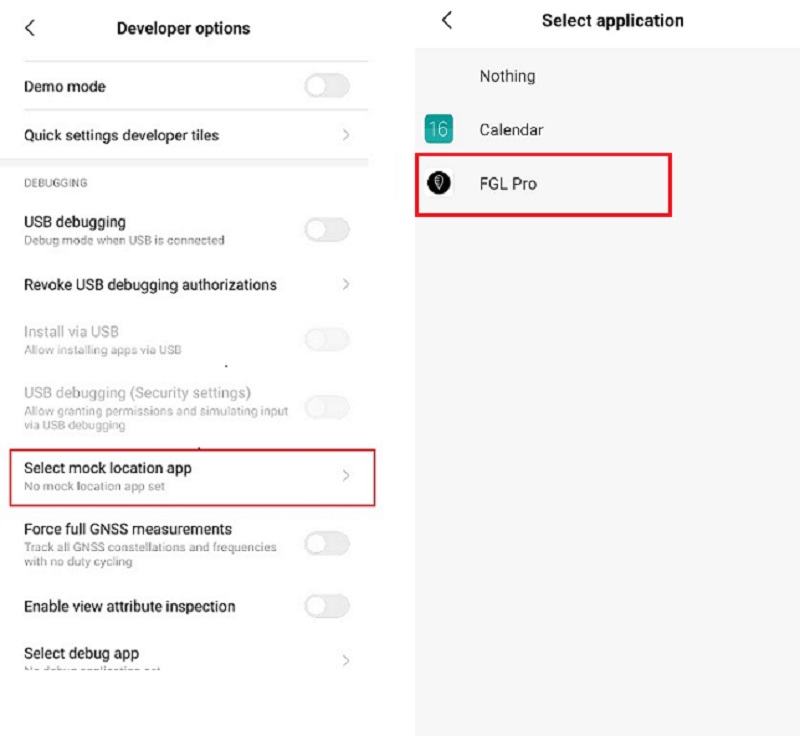
Lancez FGL Pro et sélectionnez le lieu que vous souhaitez définir dans Pokemon Go et appuyez sur le bouton "Commencer".
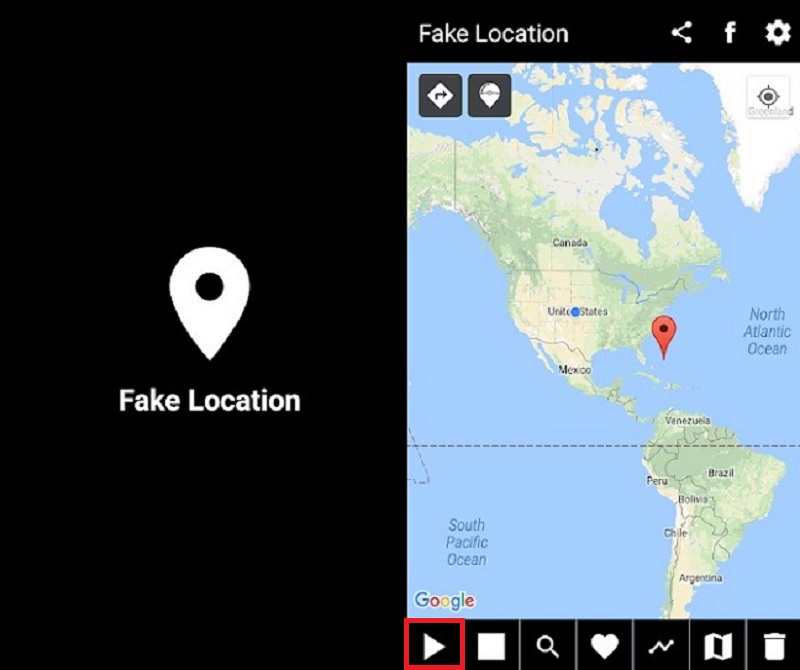
Une fois que le faux lieu est défini, vous pouvez lancer l'application Pokemon Go et vous verrez probablement que votre lieu a changé.
Conclusion
Tout sur la façon de simuler le GPS FGL Pro. Nous espérons que notre guide vous a aidé à usurper votre position dans Pokemon Go à l'aide de l'application d'usurpation de position - FGL Pro pour les appareils Android. Alors, commencez à simuler dans le jeu l'endroit où vous voulez et capturez le Pokemon sans quitter votre canapé.
Partie 4 : FGL Pro pas pour iOS ? Une meilleure alternative ici
Nous avons vu comment FGL Pro pour Pokemon Go fonctionne sur Android. Mais que faire si vous êtes un utilisateur d'iPhone et que vous souhaitez la même chose ? Il est à noter que FGL Pro pour Pokemon Go apk n'est pas disponible pour les appareils iOS. Vous devez donc être en possession d'une autre solution.
Avant que vous ne réfléchissiez à autre chose, laissez-nous vous présenter un outil qui fait exactement le nécessaire et qui peut être considéré comme la meilleure alternative à FGL Pro apk pour Pokemon Go. Il s'agit de dr.fone - Virtual Location (iOS). L'outil est créé par une société bien connue, Wondershare. Il peut vous aider à vous téléporter à l'endroit que vous souhaitez ou vous pouvez simplement simuler l'ensemble du trajet entre deux endroits ou choisir de passer plusieurs endroits dans un sens ou dans l'autre. Faites-nous savoir comment cette alternative FGL Pro pour Pokemon Go fait son travail.
4,039,074 personnes l'ont téléchargé
Mode 1 : Téléportation vers n'importe quel endroit
Étape 1 : Téléchargez dr.fone - Virtual Location (iOS) et installez-le sur votre PC. Lancez l'alternative FGL Pokemon Go et cliquez sur le module "Virtual Location" depuis l'interface principale.

Step 2: Get your iOS device connected with the computer. On successful connection, hit on “Get Started” button.
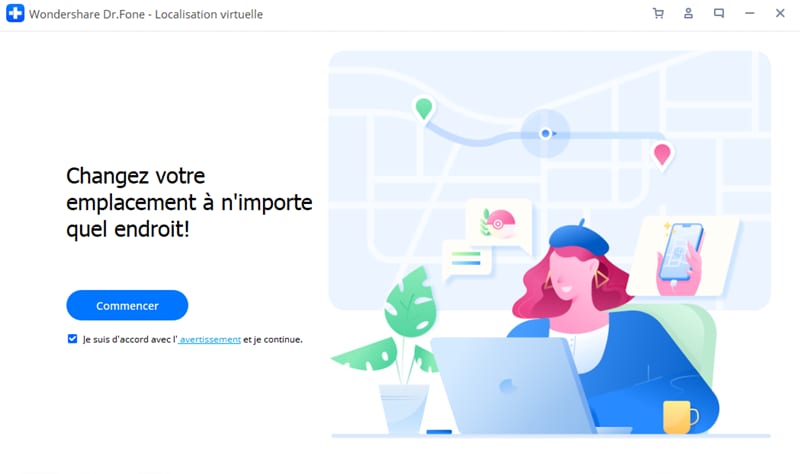
Étape 3 : L'écran suivant affichera votre position réelle sur la carte. Au cas où l'emplacement n'est pas approprié, cliquez sur l'icône "Centrer sur" disponible en bas à droite.
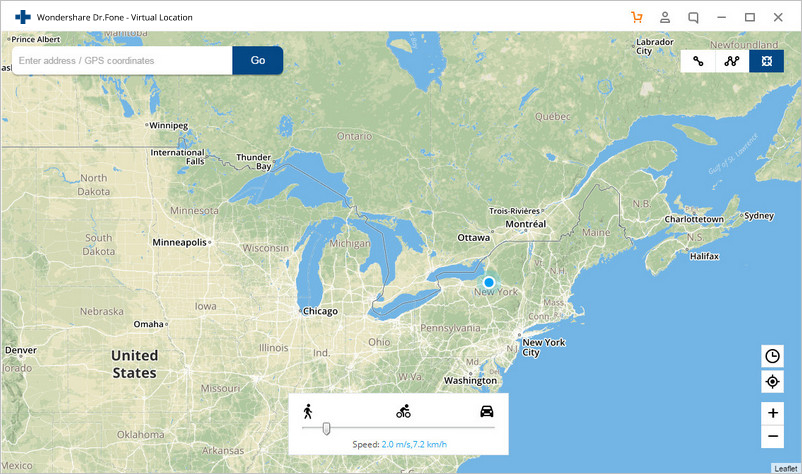
Étape 4 : Regardez l'icône "mode téléportation" en haut à droite et cliquez dessus. Vous pouvez maintenant entrer dans l'endroit où vous souhaitez vous téléporter. Cliquez sur "Go" juste après.
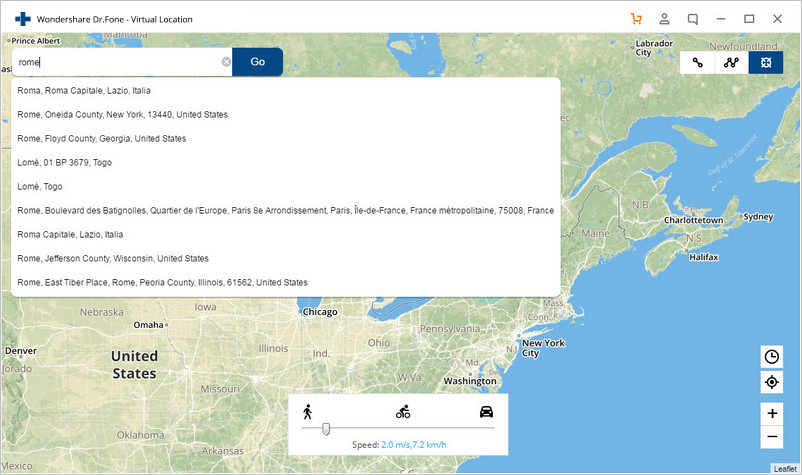
Étape 5 : Le programme comprendra votre souhait et vous devez cliquer sur "Se déplacer ici" dans la fenêtre pop-up. L'emplacement sera alors modifié avec succès et s'affichera dans votre appareil.
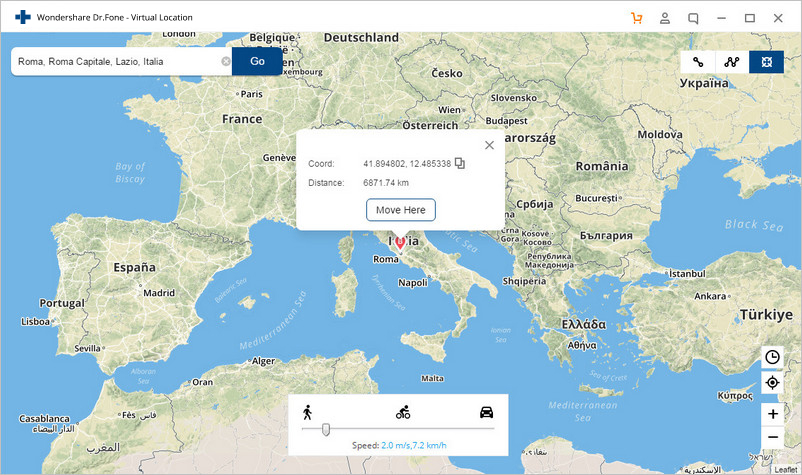
Mode 2 : Simulation de mouvement entre deux points
Étape 1 : Pour ce faire, tapez sur la première icône en haut à droite qui est "mode marche". Choisissez un lieu de destination et une case vous indiquera la distance à parcourir.
Étape 2 : Faites maintenant glisser le curseur ci-dessous pour régler la vitesse, disons la vitesse du vélo. Appuyez sur "Se déplacer ici" juste après.
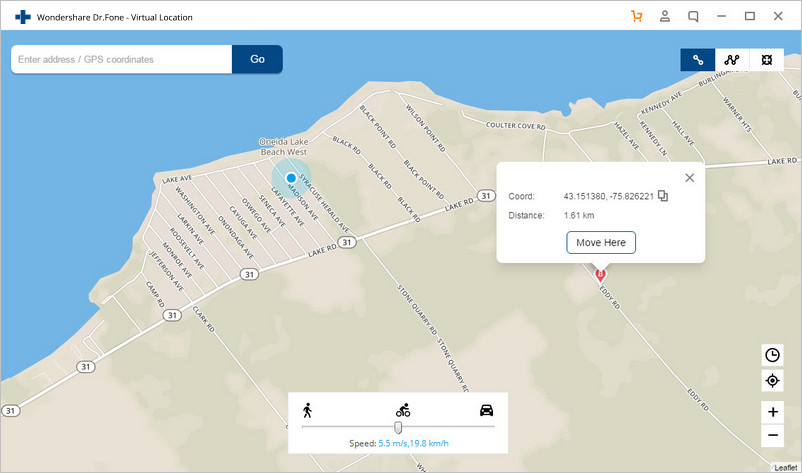
Étape 3: Une fenêtre contextuelle apparaîtra à nouveau. Saisissez ici le nombre de fois que vous souhaitez faire des allers-retours entre les lieux. Appuyez sur "Marche" et votre mouvement sera simulé à la vitesse du vélo.
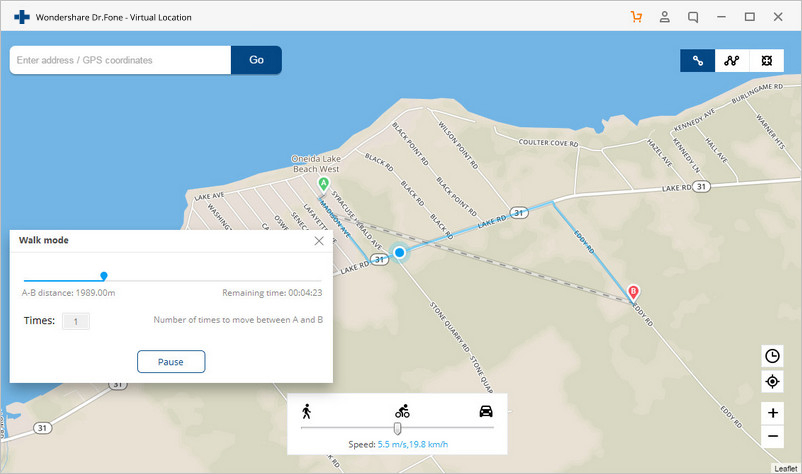
Mode 3 : Simulation de mouvements entre plusieurs points
Étape 1 : Pour passer plusieurs endroits, choisissez l'icône "mode route" sur le côté droit. Ce sera le deuxième. Commencez à sélectionner tous les lieux un par un.
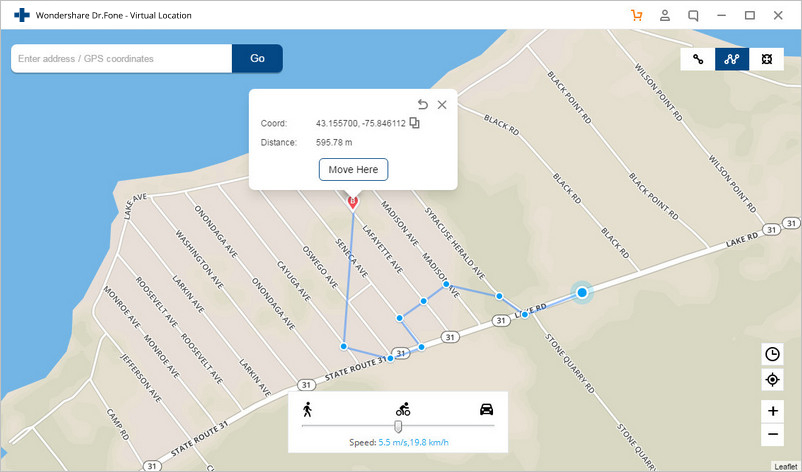
Étape 2 : Comme ci-dessus, fixez la vitesse de déplacement et voyez jusqu'où vous allez vous déplacer. Touchez "Se déplacer ici" dans la fenêtre contextuelle. Saisissez le nombre de fois que vous souhaitez faire un aller-retour. Appuyez sur "Marche" dans la pop-up et le mouvement commencera.
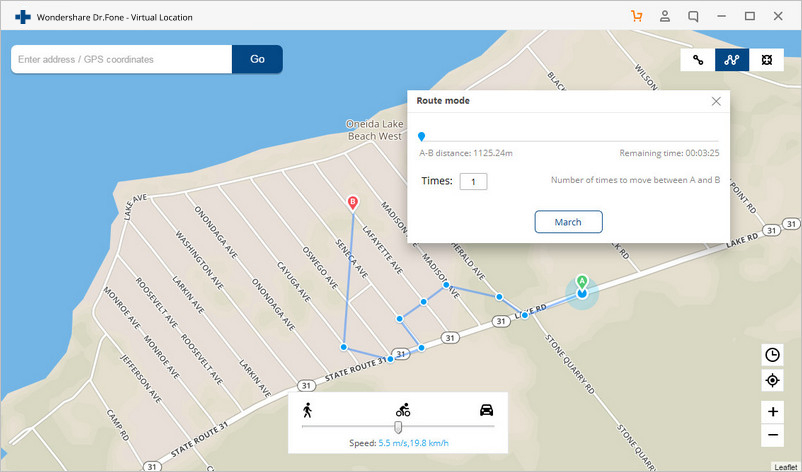
Étape 3 : Vous pouvez maintenant voir le lieu commencer à se déplacer selon la vitesse et l'itinéraire fixés.
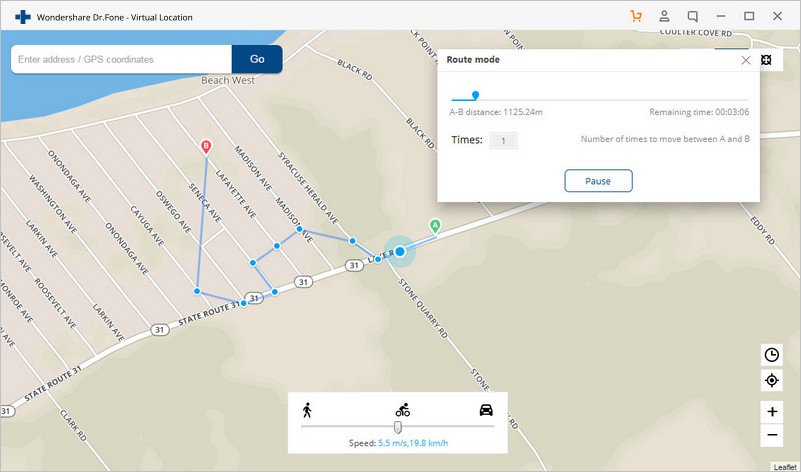
Localisation Virtuelle
- Changer la localisation de l'appareil
- 1. Falsifier GPS sur iPhone
- 2. Falsifier GPS sur Android
- 3. Falsifier GPS sur Tinder
- 4. Falsifier GPS sur WhatsApp
- 5. Falsifier GPS sur Snapchat
- 6. 10 meilleures applications de localisation virtuelle
- Changer la localisation Pokémon Go
- 1. Télécharger le piratage Pokémon Go sur iOS
- 2. Faire éclore des oeufs Pokémon sans marcher
- 3. Jouer à Pokémon Go sur PC
- 4. Solutions pour changer de GPS de Pokémon Go sur iPhone
- 5. Jouer à Pokémon Go sur PC avec BlueStacks
- 6. Jouer à Pokémon Go avec Nox Player








Blandine Moreau
Membre de l'équipe d'experts Dr.Fone, axé sur la résolution des problèmes d'utilisation du téléphone mobile.